Page 1
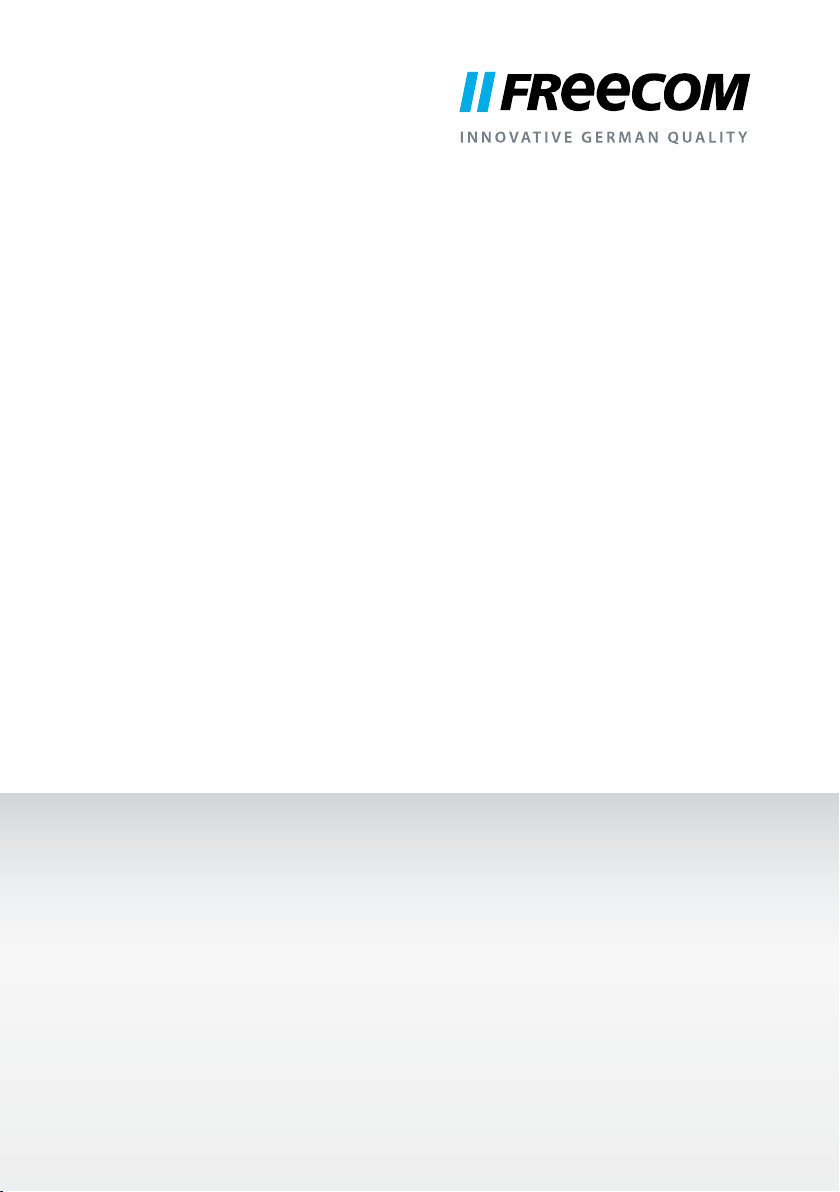
MANUEL DE L'UTILISATEUR
MOBILE HARD DRIVES
DESKTOP HARD DRIVES
Rev. 024
Page 2
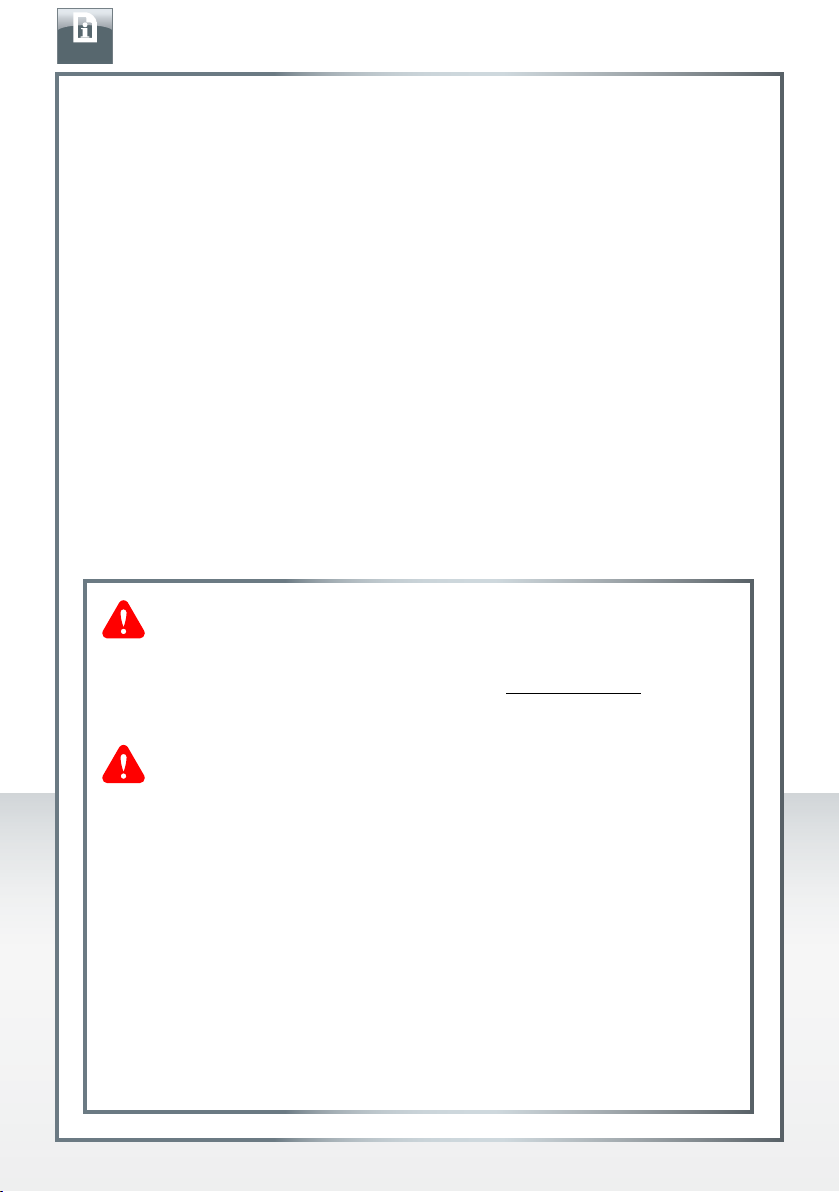
FREECOM MOBILE HARD DRIVE
FR
FREECOM DESKTOP HARD DRIVE
Cher utilisateur,
merci d’avoir opté pour la Freecom Mobile Hard Drive / Desktop Hard Drive en tant que
mémoire d’informations externe. Pour une utilisation et une performance optimales, nous
vous recommandons de lire attentivement ce manuel avant d'utiliser ce produit.
Avertissement : Ce manuel constitue une notice générale utilisée pour plusieurs produits
Freecom. Les illustrations des produits dans ce manuel peut être différentes de l'appareil
que vous avez acheté.
om Technologies • Germany
Freec
www.freecom.com
Contenu de la boîte d'emaballage
Vérifiez le contenu de l'emballage. Tous les articles livrés sont répertoriés au verso de
l'emballage.
Avez-vous besoin d’aide? Avez-vous des questions?
Si vous avez des questions sur l’utilisation de ce produit, si vous recherchez des
informations sur d’autres produits Freecom ou bien si vous avez besoin d’une
assistance technique, adressez-vous au service-client Freecom de votre pays. Vous
trouverez des informations supplémentaire sur www.freecom.com.
Freecom vous offre une assistance Helpdesk gratuite et illimitée.
Attention !
Tous droits réservés. Les produits cités dans ce manuel sont uniquement
mentionnés à des fins d'identification et peuvent être des marques commerciales
ou déposées des sociétés concernées. Ce périphérique a été conçu pour être
utilisé à la maison ou au bureau.
Attention ! Ce périphérique est conforme à la norme EN55022, catégorie A. Il
peut provoquer des perturbations radio dans les zones d’habitation. L’utilisateur
est alors dans l’obligation de prendre les mesures appropriées et d’assumer la
responsabilité et les coûts qui en résultent. Il est interdit d’utiliser l’appareil à
proximité de dispositifs d’assistance médicale.
Freecom ne peut être tenu responsable de dommages, de pertes de données ou
des dommages consécutifs, quels qu'ils soient (y compris, sans limitation, les
dommages dûs à des pertes de profits commerciaux, à une interruption d'activité,
à une perte d'informations commerciales ou à d'autres pertes financières) résultant
de l'usage ou de l'impossibilité d'utiliser ce produit Freecom, même si Freecom
a été informé des risques de tels dommages.
Nous nous réservons le droit de mettre nos produits à jour en fonction des
progrès technologiques.
2
Page 3

FREECOM MOBILE HARD DRIVE
FR
FREECOM DESKTOP HARD DRIVE
Sommaire
Généralités.............................................................................................................................. page 4
Mesures de précaution ......................................................................................................page 5
F
reecom Mobile Hard Drive / Desktop Hard Drive..................................................page 6
Chapitre
Installation du matériel ......................................................................................................page 7
Chapitre
Installation du pilote ...........................................................................................................page 7
Chapitre
Installation du logiciel d'application ............................................................................page 8
Chapitre
Partitionner votre Freecom Mobile Hard Drive /
Desktop Hard Drive .............................................................................................................page 1
© 2010 Freecom Technologies
0
3
Page 4
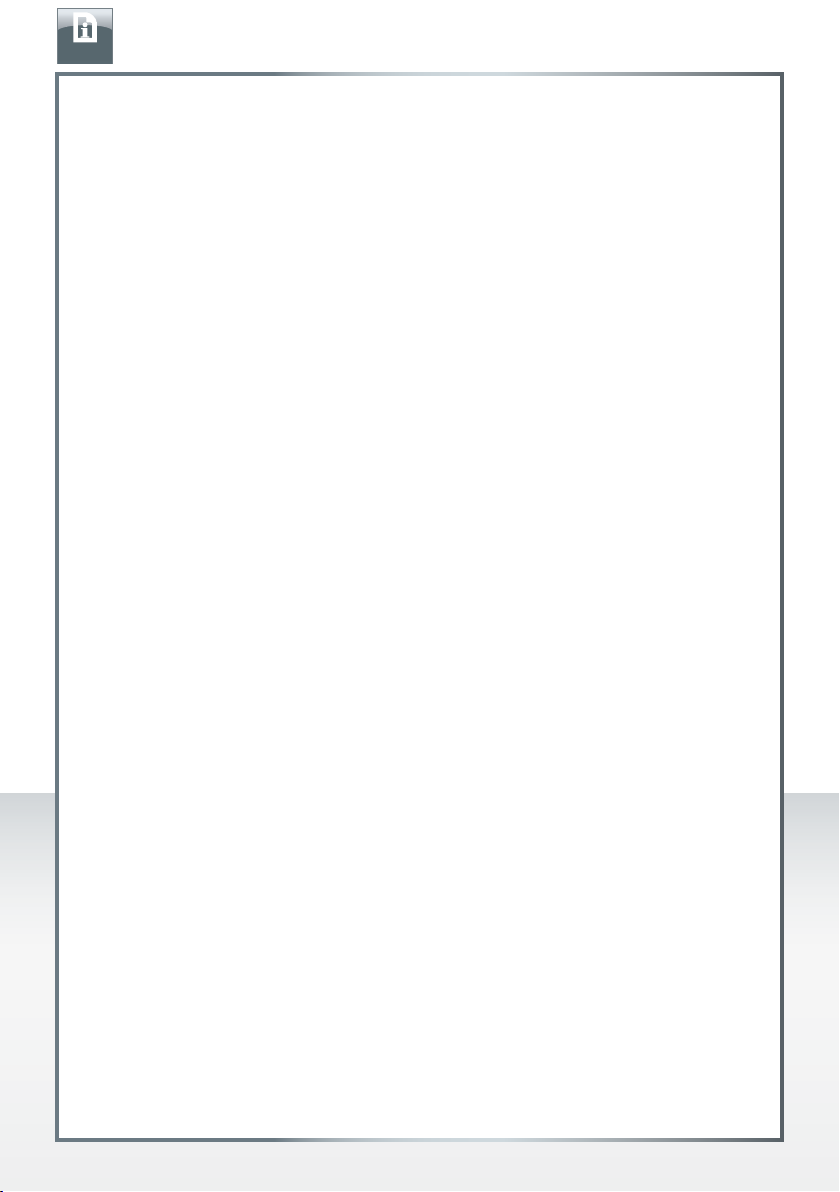
FREECOM MOBILE HARD DRIVE
FR
FREECOM DESKTOP HARD DRIVE
Généralités
Pour assurer un fonctionnement correct de ce produit, les configurations matérielle et
logicielle doivent être les suivantes.
Système requis
L'emploi du Freecom Mobile Hard Drive / Desktop Hard Drive nécessite les composants
ts :
suivan
PC :
• Intel Pentium III / AMD Duron 900 MHz ou plus puissant
• 256 M
• Port USB 2.0 ou USB 1.1 disponible*
• Connection Internet pour l'enregistrement de la garantie en ligne et pour les mises à
• Syst
Mac:
• PowerPC G4/G5 ou Intel Mac
• 256 M
• Port USB 2.0 ou USB 1.1 disponible*
• Connection Internet pour l'enregistrement de la garantie en ligne et pour les mises à
• Syst
o de RAM (Vista/7: 512 Mo de RAM) ou plus puissant
jour et téléchargements de logiciel.
ème d’exploitation : Windows XP, Windows Vista, Windows 7
o de RAM ou plus puissant
jour et téléchargements de logiciel.
ème d’exploitation : Mac OS X v10.4 ou supérieur
* USB 2.0 présente une compatibilité descendante avec USB 1.1. Pour assurer une performance
optimale du Freecom Mobile Hard Drive / Desktop Hard Drive, votre ordinateur devrait être équipé
d'un port USB 2.0.
4
Page 5
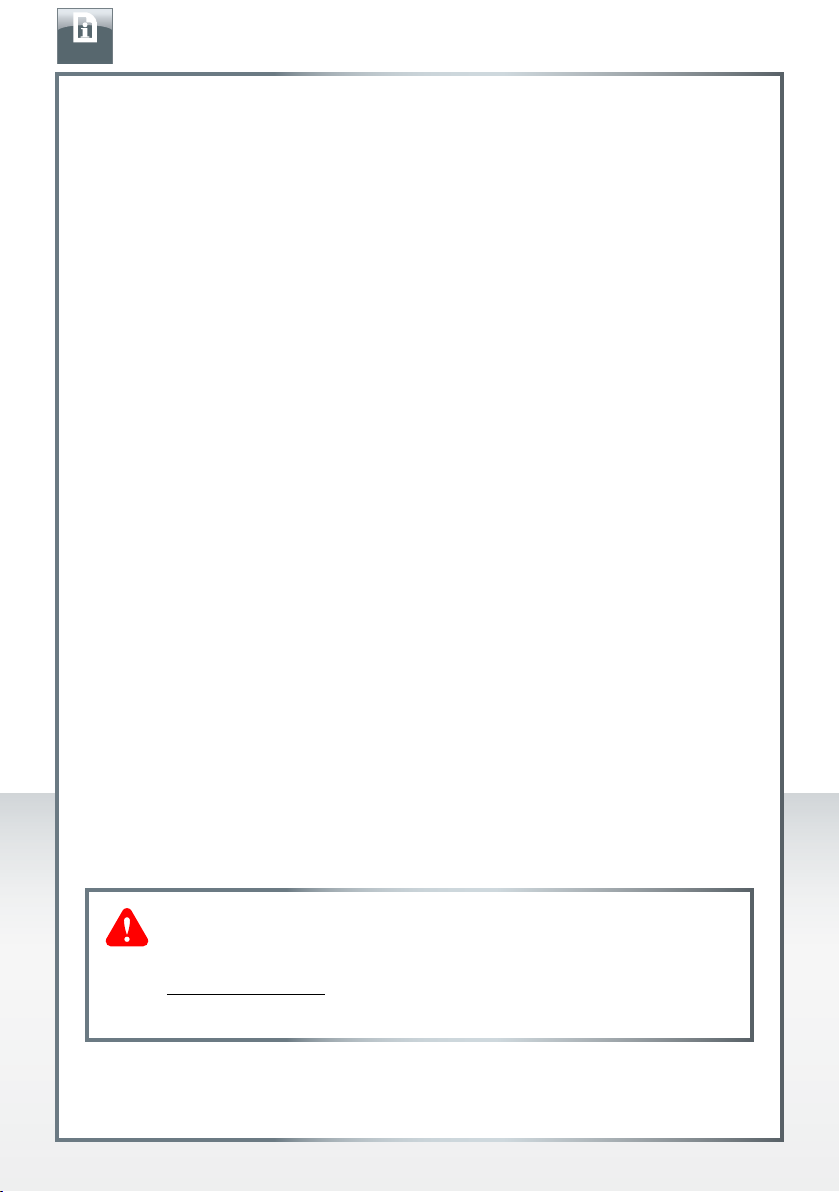
FREECOM MOBILE HARD DRIVE
FR
FREECOM DESKTOP HARD DRIVE
Mesures de précaution
Pour vous assurer que votre Freecom Mobile Hard Drive / Desktop Hard Drive fonctionne
correctement, veuillez observer les précautions suivantes. Si celles-ci ne sont pas respectées,
la garantie peut être annulée et le Freecom Mobile Hard Drive / Desktop Hard Drive risque
d'être endommagé.
• Désa
• Ne la
• N'ut
• Si le
• Ne po
• N'uti
• Le f
• USB 2
ctivez le Freecom Mobile Hard Drive / Desktop Hard Drive par le biais du système
d'exploitation (option permettant de débrancher ou d'éjecter un périphérique dans la
barre des tâches Windows) avant de débrancher le câble, faute de quoi des données
risquent d'être predues.
issez pas tomber le Freecom Mobile Hard Drive / Desktop Hard Drive ou ne l'exposez
pas à d'autres chocs mécaniques brusques, qui pourraient occasionner des pertes de
données ou endommager le disque dur.
ilisez pas le Freecom Mobile Hard Drive / Desktop Hard Drive si la température
ambiante est inférieure à 10°C ou supérieure à 35°C.
Freecom Mobile Hard Drive / Desktop Hard Drive est déplacé d'un environnement
frais vers un environnement plus chaud, laissez-le s'adapter à la température ambiante
avant de l'utiliser. En effet, de la condensation peut se former à l'intérieur du lecteur et
nuire à son bon fonctionnement.
sez pas de liquides ou de boissons sur le Freecom Mobile Hard Drive / Desktop
Hard Drive. Si des liquides sont renversés et entrent en contact avec des composants
électroniques à l'intérieur du botîtier du lecteur, celui-ci sera endommagé et ne
fonctionnera plus correctement.
lisez pas le Freecom Mobile Hard Drive / Desktop Hard Drive dans un environnement
poussiéreux. Trop de poussière à l'intérieur du lecteur peut endommager l'électronique
interne et empêcher le fonctionnement correct du lecteur.
ait d'ouvrir le Freecom Mobile Hard Drive / Desktop Hard Drive annule la
garantie.
.0 présentant une compatibilité descendante avec USB 1.1, le Freecom Mobile
Hard Drive / Desktop Hard Drive peut être connecté à tous les ports USB. Cependant, la
performance du Freecom Mobile Hard Drive / Desktop Hard Drive (vitesse de transfert
de données) sera notablement plus faible s'il est connecté à un port USB 1.1 plutôt qu'à
un port U
SB 2.0.
Si vous avez besoin d’aide pendant l’installation et/ou la configuration
de votre Freecom Mobile Hard Drive / Desktop Hard Drive ou bien si
vous avez des questions, adressez-vous au service-client Freecom
de votre pays. Vous trouverez des informations supplémentaire sur
www.freecom.com.
Freecom vous offre une assistance Helpdesk gratuite et illimitée.
5
Page 6

FREECOM MOBILE HARD DRIVE
FR
FREECOM DESKTOP HARD DRIVE
Freecom Mobile Hard Drive / Desktop Hard Drive
Le transfert de données à grande vitesse via l'interface (par exemple USB, Firewire, eSATA,
LAN) en fait l'outil idéal pour le stockage de données, le partage de fichiers, l'archivage, le
audio playback et toutes les applications nécessitant un accès rapide à des fichiers.
Pour des raisons pratiques, le disque dur Freecom Mobile Hard Drive / Desktop Hard Drive
a été partitionné (1 partition) et préformaté (système de fichiers FAT32). Le format FAT32
assure une interchangeabilité maximale entre le Freecom Mobile Hard Drive / Desktop
Hard Drive et d'autres ordinateurs. Si vous choisissez de formater le Freecom Mobile Hard
Drive / Desktop Hard Drive dans un autre système de fichiers (par ex. NTFS), sachez que
vous pourrez rencontrer des problèmes si vous connectez le Freecom Mobile Hard Drive /
Desktop Hard Drive à une autre ordinateur que celui avec lequel vous l'avez formaté.
6
Page 7

7
FREECOM MOBILE HARD DRIVE
FREECOM DESKTOP HARD DRIVE
Chapitre: Installation du matériel
1. Connectez le câble* à un port de votre Freecom Mobile Hard Drive / Desktop Hard
Drive.
2. En option : Connectez le câble d'alimentation au Freecom Mobile Hard Drive / Desktop
Hard Drive et branchez le module d'alimentation lui-même au secteur.
3. Connectez le câble* à un port de votre ordinateur.
4. En option : Si votre appareil est équipé d'un interrupteur de secteur, vous devez le
mettre en marche avant utilisation.
* Utilisez le câble d'interface de votre appareil (p.ex. USB, eSATA, Firewire, LAN) pour la connexion au
PC / Mac.
Chapitre: Installation du pilote
Aucun pilote supplémentaire n’est nécessaire pour Windows XP / Vista / 7 et Mac OS X.
Les pilotes requis sont automatiquement installés par le système d’exploitation lors du
branchement du lecteur.
USB 2.0 présentant une compatibilité descendante avec USB 1.1, le
Freecom Mobile Hard Drive / Desktop Hard Drive peut être connecté
à tous les ports USB. Cependant, la performance du Freecom Mobile
Hard Drive / Desktop Hard Drive (vitesse de transfert de données) sera
notablement plus faible s'il est connecté à un port USB 1.1 plutôt qu'à
un port USB 2.0.
Vous obtiendrez toujours les meilleurs performances du Freecom
Mobile Hard Drive / Desktop Hard Drive en le connectant à une interface
USB 2.0.
FR
3.
2.1.
Page 8

8
FREECOM MOBILE HARD DRIVE
FREECOM DESKTOP HARD DRIVE
Chapitre: Installation du logiciel d'application
Installation du logiciel PC
1. Cliquez sur « Start PC.exe » dans le répertoire principal du Disques durs. Le menu
d'accueil Freecom apparaît.
2. Cliquez sur « Software Installation ». L'installation du logiciel démarre. Suivez les instructions
apparaissant à l'écran et confirmez avec « Suivant » pour poursuivre l'installation.
Sauvegarde des données Freecom
Les manuels d’utilisateur et logiciels complémentaires (s’ils existent) ont été mémorisés sur
le disque dur. Il est recommandé de copier ces fichiers après le de votre ordinateur (« Mes
documents » / « Freecom »). Vous disposez ainsi à tout moment d’une copie de sauvegarde
pour le cas où vous reformateriez le lecteur (par mégarde) ou que vous effaceriez les
fichiers.
Une sauvegarde des fichiers concernés sur votre ordinateur depuis le disque dur externe
peut être réalisée de la manière la plus simple.
1. Cliquez sur le bouton « Save Freecom files ».
2. Toutes les données fournies sur le disque dur Freecom sont sauvegardées sous « Mes
documents» dans le dossier « Freecom ».
FR
Page 9

9
FREECOM MOBILE HARD DRIVE
FREECOM DESKTOP HARD DRIVE
Installation du logiciel Mac
1. Cliquez sur « Start MAC » dans le répertoire principal du Disques durs. Le menu d'accueil
Freecom apparaît.
2. Cliquez sur « Software Installation ». L'installation du logiciel démarre. Suivez les instructions
apparaissant à l'écran et confirmez avec « Suivant » pour poursuivre l'installation.
Sauvegarde des données Freecom
Les manuels d’utilisateur et logiciels complémentaires (s’ils existent) ont été mémorisés sur le
disque dur. Il est recommandé de copier ces fichiers après le de votre ordinateur (« Documents » /
« Freecom »). Vous disposez ainsi à tout moment d’une copie de sauvegarde pour le cas où
vous reformateriez le lecteur (par mégarde) ou que vous effaceriez les fichiers.
Une sauvegarde des fichiers concernés sur votre ordinateur depuis le disque dur externe
peut être réalisée de la manière la plus simple.
1. Cliquez sur « Start MAC » dans le répertoire principal du Disques durs. Le menu d'accueil
Freecom apparaît.
2. Cliquez sur le bouton « Save Freecom files ».
3. Toutes les données fournies sur le disque dur Freecom sont sauvegardées sous «
Documents » dans le dossier « Freecom ».
FR
Page 10

FREECOM MOBILE HARD DRIVE
FR
FREECOM DESKTOP HARD DRIVE
Chapitre: Partitionner votre Freecom Mobile Hard Drive /
Desktop Hard Drive
Généralités
Votre Freecom Mobile Hard Drive / Desktop Hard Drive a été partionné et formaté pour
vous offrir le maximum de capacité et de compatibilité. Le système de fichiers FAT32 a été
retenu pour vous permettre de lire vos données sur n'importe quel ordinateur courant.
Nous vous conseillons de ne pas changer la configuration initiale de votre Freecom Mobile
Hard Drive / Desktop Hard Drive.
Pour certains utilisateurs cependant, un système de fichiers différent pourra être mieux
approprié. Ce manuel indique les limitations actuelles des systèmes de fichiers les plus
courants et donne les instructions vous permettant d'adapter le Freecom Mobile Hard
Drive / Desktop Hard Drive à vos besoins.
Caractéristiques des systèmes de fichiers
Se reporter aux tableaux ci-dessous pour un aperçu des caractéristiques :
Systèmes de fichiers pris en charge par différents systèmes d'exploitation
Systéme d e
Systéme
d´exploit ation
fichi ers
FAT FAT32 NTFS
Windows XP / Vista / 7 oui oui oui non
Mac OS X oui oui oui
(seulment lire)
HFS+
oui
Taille maximale d'une partition
Systéme d e
Systéme
d´exploit ation
fichi ers
FAT FAT32 NTFS
HFS+
Windows XP / Vista / 7 4 Go* 32 Go 16 To Mac OS X 10.1.x - 128 Go - 2 To
Mac OS X 10.2.x - 128 Go - 8 To
Mac OS X 10.3.x - ( -> 128 Go) - 16 To
Mac OS X 10.4.x - ( -> 128 Go) - 16 To
Mac OS X 10.5.x - ( -> 128 Go) - 16 To
Mac OS X 10.6.x - ( -> 128 Go) - 16 To
10
Page 11

FREECOM MOBILE HARD DRIVE
FR
Exemple de plusieurs partitions et systèmes de fichiers différents sur un Freecom
Mobile Hard Drive / Desktop Hard Drive
Systéme d e
Capaci té totale
du Freeco m HD
fichi ers
250 Go 220 Go 30 Go
NTFS FAT32
Remarque : L‘écriture sur des disques durs formatés en NTFS n‘est
possible que sous Windows XP / Vista / 7.
L'exemple ci-dessus représente une solution appropriée pour les utilisateurs de Windows
XP / Vista / 7 devant parfois partager des données avec des Macs.
Pour le stockage des données sous Windows XP / Vista / 7, les deux partitions peuvent être
utilisées. Etant donné que le système de fichiers NTFS n'est pas pris en charge par Mac,
les données devant être partagées avec ces systèmes d'exploitation doivent être stockées
sur la partition FAT32.
Suivre les étapes suivantes pour adapter le Freecom Mobile Hard Drive / Desktop Hard Drive
à vos besoins.
FREECOM DESKTOP HARD DRIVE
Partitionner votre Freecom Mobile Hard Drive / Desktop Hard Drive sous Windows XP / Vista / 7
Supprimer une partition
1. Cliquer l'icône « Poste de travail » sur le bureau avec le bouton droit de la souris.
2. Sé
lectionner l'option « Gérer ».
3. Sélectionner l'option « Stockage » -> « Gestionnaire de disque ».
4. Sélectionner votre disque dur externe et cliquer à droite sur la partition.
5. Sélectionner « Supprimer la partition » et confirmer en cliquant sur « Oui ». La partition
est supprimée.
Créer une partition
Les étapes suivantes vous guideront dans le processus de création de partitions sur
votre Freecom Mobile Hard Drive / Desktop Hard Drive . Ensuite, votre Freecom Mobile
Hard Drive / Desktop Hard Drive sera prêt à être utilisé et une lettre de lecteur lui sera
attribuée.
quer l'icône « Poste de travail » sur le bureau avec le bouton droit de la souris.
1. Cli
2. Sélectionner l'option « Gérer ».
11
Page 12

FREECOM MOBILE HARD DRIVE
FR
3. Sélectionner l'option « Stockage » -> « Gestionnaire de disque ».
4. Sélectionner le disque dur qui est « non alloué ». Assurez-vous que le disque complet
est bien « non alloué ».
quer avec le bouton droit de la souris sur le secteur « non alloué » et sélectionner
5. Cli
l'option « Nouvelle partition ». L'assistant pour la création de partition s'affiche. Cliquer
sur « Suivant ».
FREECOM DESKTOP HARD DRIVE
12
Page 13

FREECOM MOBILE HARD DRIVE
FR
6. Sélectionner « Partition principale » et cliquer sur « Suivant ».
7. Il est maintenant possible de définir la taille de la partition. Cliquer sur « Suivant » si une
seule partition doit être crée. Voir le chapitre suivant (Créer deux partitions ou plus sur
le Freecom Mobile Hard Drive / Desktop Hard Drive, sous Windows XP / Vista / 7) pour
créer plus d'une partition.
FREECOM DESKTOP HARD DRIVE
ribuer une lettre de lecteur à votre disque dur. Normalement il suffit d'accepter les
8. Att
options par défaut. Cliquer sur « Suivant ».
13
Page 14

FREECOM MOBILE HARD DRIVE
FR
9. Sélectionner l'option de formatage. Sélectionner soit « FAT32 » ou « NTFS », la taille de
l'unité d'allocation doit rester sur « Défaut ». Sélectionner enfin « Effectuer un formatage
rapide » et cliquer sur « Suivant ».
quer sur « Finir » pour achever de partitionner votre Freecom Mobile Hard Drive / Desktop
10. Cli
Hard Drive. Votre Freecom Mobile Hard Drive / Desktop Hard Drive va maintenant être
formaté et sera ensuite prêt à l'emploi.
FREECOM DESKTOP HARD DRIVE
14
Page 15

FREECOM MOBILE HARD DRIVE
FR
Créer deux partitions ou plus sur le Freecom Mobile Hard Drive / Desktop Hard Drive, sous Windows XP / Vista / 7
1. Répéter les étapes du chapitre précédent (Créer une partition sur le Freecom Mobile
Drive / Desktop Hard Drive, sous Windows XP / Vista / 7) afin de créer la première
Hard
partition.
2. Cliquer l'icône « Poste de travail » sur le bureau avec le bouton droit de la souris.
3. Sélectionner l'option « Gérer ».
4. Sélectionner l'option « Stockage »-> « Gestionnaire de disque ».
5. Cliquer à droite sur le secteur « non alloué » de votre Freecom Mobile Hard Drive /
Desktop Hard Drive et sélectionner l'option « Nouvelle partition ». La fenêtre « Assistant
de nouvelle partition » s'affiche s'affiche. Cliquer sur « Suivant ».
ectionner « Partition étendue » et cliquer sur « Suivant ».
6. Sél
FREECOM DESKTOP HARD DRIVE
7. Il est maintenant possible de définir la taille de la partition. Enter la taille et cliquer sur
« Suivant ».
15
Page 16

FREECOM MOBILE HARD DRIVE
FR
8. Cliquer sur « Terminer » pour créer la « partition étendue ». L'espace non alloué est
transformé en « espace libre ».
FREECOM DESKTOP HARD DRIVE
16
Page 17

FREECOM MOBILE HARD DRIVE
FR
9. Cliquer à droite sur cet « espace libre » et sélectionner « Nouveau lecteur logique ». La
fenêtre « Assistant de nouvelle partition » s'affiche s'affiche. Cliquer sur « Suivant ».
10. Le « Lecteur logique » est déjà sélectionné. Cliquer sur « Suivant ».
11. Enter la taille de la partition et cliquer sur « Suivant ».
12. Attribuer une lettre de lecteur et cliquer sur « Suivant ».
13. Sélectionner l'option de formatage « Formater cette partition avec les paramètres
suivants ». Sélectionner soit « FAT32 » ou « NTFS », la taille de l'unité d'allocation« doit
rester sur « Défaut ». Sélectionner enfin « Effectuer un formatage rapide » et cliquer sur
« Suivant ».
iquer sur « Finir » pour achever le partitionnement. Votre partition va maintenant être
14. Cl
formatée et sera ensuite prête à l'emploi.
FREECOM DESKTOP HARD DRIVE
Attention : Si vous sélectionnez NTFS comme système de gestion de
fichiers et que vous utilisez Mac OS X, les données de votre Freecom
Mobile Hard Drive / Desktop Hard Drive peuvent uniquement être
lues. Il est impossible d‘écrire des données.
17
Page 18

FREECOM MOBILE HARD DRIVE
FR
Partitionner votre Freecom Mobile Hard Drive / Desktop Hard Drive sous Mac OS X
1. Ouvrez le « Utilitaires de disque ». Vous trouvez celui-ci sous: « Applications » ->
« Utilitaires ».
2. Cliquez sur l’onglet « Partitionner ».
Vous pouvez alors définir les partitions souhaitées (par exemple MacOS Extended). Pour
plus d’information sur les utilitaires de disque, consultez la section d’aide:
FREECOM DESKTOP HARD DRIVE
18
Page 19

1
YEAR
WAR RANTY
GARANTIE
(VALABLE UNIQUEMENT EN L’EUROPE/TR)
Nous vous remercions d’avoir acheté ce produit Freecom et nous espérons que vous
en seriez content.
D’abord, nous vous conseillons de lire le guide d’installation rapide et d’éventuels
manuels électroniques et/ou imprimés.
En cas de problèmes, nous vous conseillons de visiter notre site Internet Freecom (www.
freecom.com) où vous trouvez une base de données FAQ (Foire Aux Questions), avant
que vous vous mettiez en contact avec notre service d’assistance.
Votre garantie
Le support technique par téléphone et Internet fait parti de votre achat d’un produit
Freecom.
Freecom garantit pendant une période indiquée ci-dessous, commençant au jour
d’achat, que ses produits n’ont pas de défauts matériel ou de fabrication. Dans le cas ou,
pendant cette période de garantie, le produit se montre défectueux à cause d’un défaut
du matériel ou de la fabrication, Freecom s’engage, uniquement à sa propre discrétion,
de réparer ou de remplacer le produit ou les pièces défectueuses, sans frais pour le
travail ou pour les pièces de rechange, sous les conditions présentées ci-dessous.
Conditions
Cette garantie sera accordée uniquement si la facture originale ou le reçu d’achat
(avec la date d’achat, la référence du produit et le numéro de série) est présenté avec
le produit défectueux et avec un numéro RMA, obtenu du site web Freecom ou d’un
Centre de Service Freecom. Freecom se réserve le droit de refuser les services de
garantie gratuits si on ne peut pas prouver la date d’achat du produit. La garantie ne
s’applique pas si le numéro RMA est manquant, si le numéro de série a été changé,
enlevé ou rendu illisible.
Cette garantie couvre seulement les éléments du produit qui étaient emballés ensemble
avec le produit. La garantie ne s’applique pas aux cas suivants : (a) tout consommable
livré avec le produit, tel que média ou batteries ; (b) dégâts ou pertes de logiciels, de
données ou de médias amovibles ; (c) dégâts qui sont les conséquences d’adaptations,
de changements ou de réglages du produit, faits sans autorisation écrit de Freecom;
(d) tentative de réparation par quelqu’un sans autorisation de Freecom; (e) accidents,
dommage de la foudre, de l’eau ou du feu ou d’autres dommages de ce type, provoqués
hors du contrôle raisonnable de Freecom.
En ce qui concerne tous les services donnés par nos soins, Freecom n’est pas responsable des dégâts, des pertes de programmes, de données ou toutes autres informations
stockées sur des médias ou dans quelconque partie du produit donné pour réparation. Freecom n’est pas tenu au versement des dommages et intérêts pour des pertes
d’exploitation dans le cas d’un échec du système. Assurez-vous d’exclure de votre
renvoie vers Freecom, toutes pièces non couvertes par la garantie. Freecom n’est pas
tenu au versement de dommages-intérêts en cas de pertes ou d’endommagement de
ces pièces. Freecom n’est pas responsable de changements de contenu, eacements
ou modications du disque dur, par suite d’une réparation.
Les pièces de réparation et d’échange seront fournies sur la base d’échange et sont neuves, équivalentes à neuves ou remises en état. Toutes pièces et tous produits échangés
sont la propriété de Freecom La période de garantie des produits ou pièces réparées
ou remplacées sous garantie, sera la solde de la garantie d’origine. Les réparations ou
remplacements sur des produits ou pièces hors garantie seront garanties pour une
période de 6 (six) mois.
